
Haben Sie Probleme mit der Anzeige von Bewehrungssymbolen in AutoCAD 2014? Der PHP-Editor Apple hat die Antwort für Sie: In diesem Handbuch wird die detaillierte Methode zur Anzeige von Bewehrungssymbolen in AutoCAD 2014 vorgestellt. Wenn Sie Schwierigkeiten haben, dieses Problem zu lösen, lesen Sie bitte Folgendes sorgfältig durch. Wir stellen Ihnen dann eine Schritt-für-Schritt-Anleitung zur Verfügung, die Ihnen bei der einfachen Lösung dieses Problems hilft.
1. Laden Sie zunächst die erforderlichen Schriftarten herunter.

2. Suchen Sie das Verzeichnis, in dem CAD basiert, und verweisen Sie auf Ihren CAD-Installationsort und die entsprechende Version.

3. Kopieren Sie die heruntergeladene Schriftart in das Schriftartenverzeichnis.
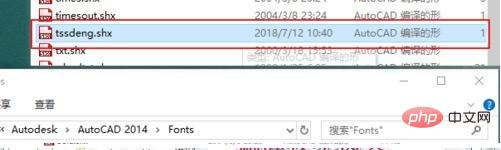
4. Schließen Sie die CAD-Software, öffnen Sie die Zeichnung erneut und geben Sie „_style“ in die Befehlszeile ein, um das Fenster zum Einstellen des Textstils aufzurufen.

5. Erstellen Sie einen neuen Schriftstil und passen Sie den Namen an.

6. Ändern Sie die Schriftartinformationen entsprechend dem erstellten Schriftartenstil, wählen Sie „tssdeng.shx“ als Schriftart aus, klicken Sie auf „Übernehmen“ und schließen Sie das Dialogfeld.

7. Kopieren Sie das Stahlstangensymbol.

8. Geben Sie in der Befehlszeile „FINDEN“ ein, fügen Sie das kopierte Stahlstangensymbol in das Fenster „Inhalt suchen“ ein, aktivieren Sie „Listenergebnisse“ und klicken Sie auf „Auswahlsatz erstellen“.

9. Ändern Sie den Textschriftstil in die soeben erstellte Stahlstangenschriftart, um die Anzeige des Stahlstangensymbols zu vervollständigen.

Das obige ist der detaillierte Inhalt vonSo zeigen Sie Stahlstangensymbole in AutoCAD 2014 an. So zeigen Sie Stahlstangensymbole in Autocad 2014 an. Für weitere Informationen folgen Sie bitte anderen verwandten Artikeln auf der PHP chinesischen Website!




